¿Por qué se ven borrosos los vídeos de YouTube? Puedes averiguar los motivos por los que esto ocurre en esta publicación. Así, sabrás cómo hacer que los vídeos de YouTube se vean claros. Por último, puedes descargar vídeos de YouTube utilizando MiniTool uTube Downloader si es que quieres ver esos vídeos sin conexión.
No solo los YouTubers sino que también el público en general ha informado de que los vídeos de YouTube no se ven bien. A continuación, vamos a listar las posibles razones por las que los vídeos de YouTube se ven borrosos. Seguido por estas razones se encuentran las soluciones correspondientes.
El vídeo acaba de ser subido
Muchas veces los vídeos aparecen borrosos en YouTube inmediatamente después de haberlos subido. Cuando subimos un vídeo a YouTube, YouTube se encarga de procesar primero la versión de baja resolución, la versión en calidad HD es la última en ser procesada.
Por lo tanto, si te encuentras con que un vídeo que acaban de subir hace pocos minutos se ve borroso, espere que pasen 30 minutos – YouTube tarda unos 30 minutos en subir el vídeo con la calidad máxima – y luego reprodúcelo para comprobar si se ve con claridad.
Existen otras razones por las que se puede subir un vídeo de mala calidad en YouTube. Puedes aprender sobre ellas en ¿Cómo cambiar la calidad de subida en YouTube?
Tu conexión a Internet es lenta
La segunda razón por la que se puede dar la duda «¿por qué se borrosos mis vídeos de YouTube?» es que tu conexión a Internet se pobre y, por ello, esto afecta a la calidad de reproducción del vídeo.
Por lo tanto, para hacer que tu vídeo de YouTube se vea claro, puedes probar a reiniciar tu router y comprobar si así el vídeo se ve claro.
La calidad de reproducción del vídeo está configurada a baja
En caso de que todos los vídeos de YouTube se vean borrosos pero que los controles debajo de los vídeos se vean normal puede ser que la resolución de la reproducción deba ser cambiada a una más alta.
Si este fuera el caso, ¿cómo hacer que los vídeos de YouTube se vean bien? Puedes hacer clic sobre el icono de Configuración que se encuentra en la parte inferior del vídeo borroso. Luego, haz clic sobre la opción de Calidad y elige una resolución más alta de la lista.
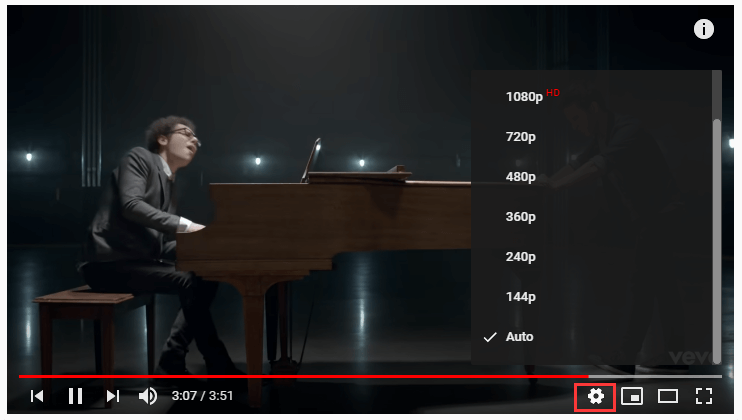
Errores del reproductor Adobe Flash Player
Los fallos de Adobe Flash Player pueden provocar el problema de que los vídeos de YouTube se ven borrosos. Si este es tu caso, puede que te sea útil volver a instalar la última versión de Adobe Flash Player. Por cierto, esta solución también es útil cuando los videos de YouTube se atascan.
Introduce Panel de control en la barra de búsqueda de Cortana. Después de haber abierto el Panel de control, haz clic en la opción de Programas y características. Después, tienes que ir a cada una de las entradas que empiecen con «Adobe Flash Player» e ir presionando en Desinstalar para quitarlo. Finalmente, tendrás que acceder a la página web de Adobe para descargarte la última versión de Adobe Flash e instalarla.
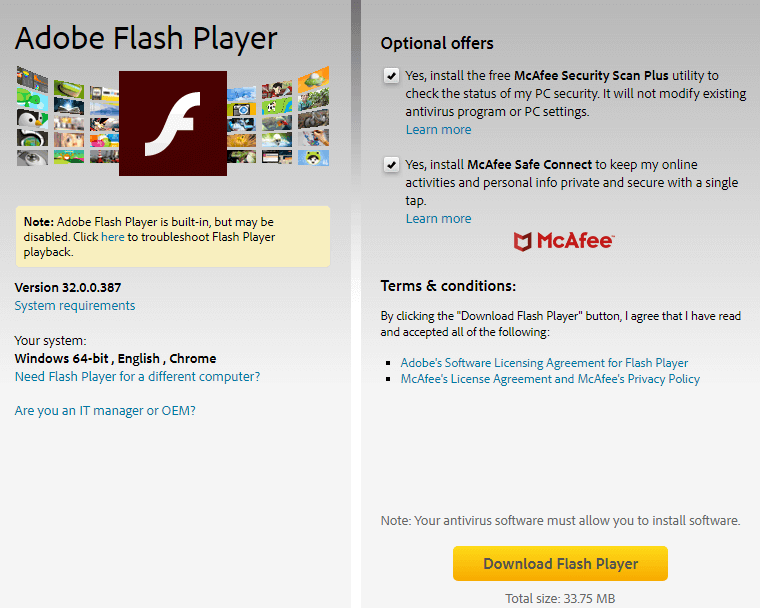
Los controladores de la tarjeta de vídeo se han quedado obsoletos
Unos controladores obsoletos de la tarjeta de vídeo pueden dar fallos y provocar que los vídeos de YouTube se ven borrosos. Esto quiere decir que tendrás que actualizar los controladores de la tarjeta de vídeo. Aquí tienes un tutorial de cómo actualizar los controladores de la tarjeta de vídeo en Windows 10.
Paso 1: Presiona las teclas Windows + R para invocar la ventana Ejecutar.
Paso 2: Una vez estés en la ventana Ejecutar, introduce devmgmt.msc y después presiona el botón Aceptar.
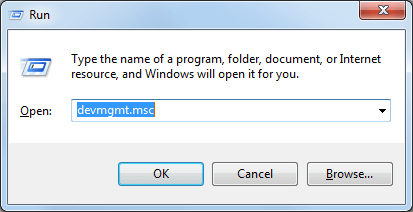
Paso 3: En la ventana del Administrador de dispositivos, amplia la opción de los Adaptadores de pantalla y después haz clic con el botón derecho sobre la tarjeta gráfica para elegir la opción Propiedades.
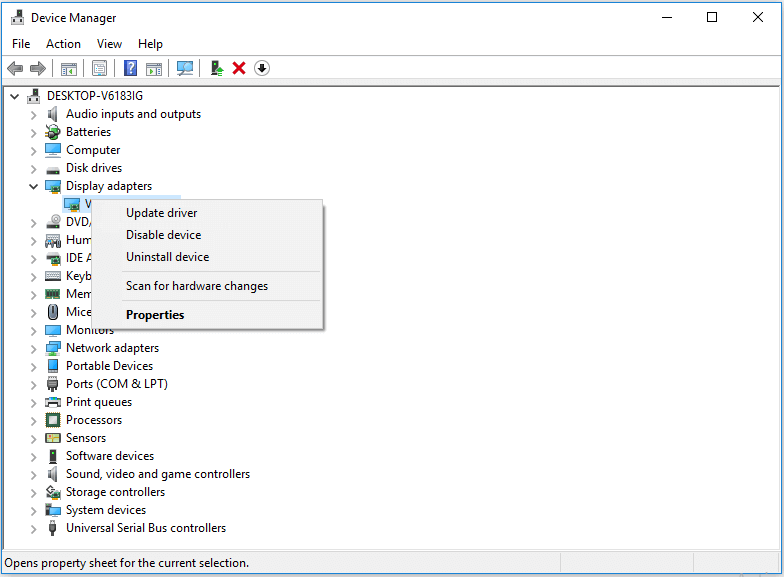
Paso 4: Haz clic sobre la pestaña Actualizar controlador que se encuentra debajo de la pestaña Controlador.
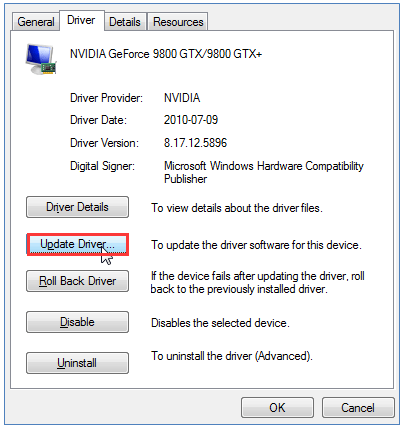
Paso 5: Elige la opción Buscar automáticamente software de controlador actualizado.
Paso 6: Sigue las instrucciones que aparecen en pantalla para completar la actualización del controlador de la tarjeta de vídeo.
Conclusión
¿Por qué se ven borrosos los vídeos de YouTube? Ya te hemos mostrado todas las posibles razones por las que los vídeos de YouTube se ven borrosos y te hemos mostrado algunos tutoriales que puedes seguir para tener éxito en lo de cómo hacer que los vídeos de YouTube se vean claros.
Esperamos que puedas encontrar la causa de que tus vídeos de YouTube no se reproduzcan con claridad y conseguir ver los vídeos de YouTube con claridad después de leer este artículo.

